قد تكون هناك مناسبات نحتاج فيها إلى نقل أو استنساخ نظام تشغيل بكل المكونات التي يتكامل معها. إما لأننا قمنا بتغيير أجهزة الكمبيوتر أو استبدال SSD القرص ، ما نبحث عنه هو أن نتمكن من إعادة التثبيت ويندوز مع جميع البرامج والتكوينات والمستندات والألعاب وما إلى ذلك ، التي قمنا بتثبيتها على القرص الجديد أو الكمبيوتر الشخصي. من أجل القيام بهذا العمل يمكننا استخدام برنامج مثل FlashBoot ، الذي سنتحدث إليكم عنه اليوم.
وهي أن استنساخ نظام التشغيل لدينا بكل مكوناته ليس بالمهمة السهلة. لا يكفي نسخ الملفات ولصقها على قرص خارجي ثم نسخها. للقيام بذلك ، سيكون من الضروري إنشاء محرك أقراص Windows يسمح لنا بتثبيته بكل المحتوى الذي قمنا بتثبيته مسبقًا. يتعلق الأمر بشكل أساسي باستنساخ جميع معداتنا في بندريف لتركيبها لاحقًا.

FlashBoot هو برنامج يتيح لنا ذلك إنشاء محركات أقراص USB قابلة للتمهيد باستخدام إعدادات Windows (7 و 8 و 10) ، وقد تتضمن أو لا تتضمن جميع تطبيقاتنا وبياناتنا على جهاز تخزين خارجي مثل محرك الأقراص الثابتة أو جهاز pendrive. باستخدام هذا ، يمكننا نقل كل المحتوى إلى كمبيوتر آخر ، حتى لو كان به أجهزة مختلفة.
هذا البرنامج يدعم تكامل السائق عن طريق يتضمن عددًا كبيرًا من برامج التشغيل المثبتة مسبقًا. هذا هو السبب في أن هذا البرنامج يمكن أن يعمل أيضًا كنسخة احتياطية لنظام التشغيل الخاص بنا في حالة حدوث أي حادث مع فيروس أو فقدان الكمبيوتر أو فشل القرص الثابت أو Windows Update. يمكننا الحصول باستثناء نسخة احتياطية من فريقنا بأكمله.
قم بإعداد نظام تمهيد Windows مع أو بدون برامج تشغيل
بمجرد تشغيل التطبيق ، يظهر مساعد على الفور يرحب بنا ، ويكون مسؤولاً عن توجيهنا خلال العملية بأكملها. كل المحتوى باللغة الإنجليزية ، على الرغم من أنه لا ينبغي أن يكون عائقاً أمام تفسير العملية برمتها بشكل صحيح. انقر فوق "التالي" للوصول إلى الشاشة التالية.
في الشاشة التالية ، نجد القائمة الرئيسية حيث سيكون لدينا أربعة خيارات متاحة:
- مثبت نظام التشغيل -> USB : تتيح لنا هذه الوظيفة تثبيت نظام التشغيل على محرك الأقراص الثابتة / SSD الداخلي للكمبيوتر من جهاز USB بدلاً من قرص DVD.
- نظام تشغيل كامل -> USB : يسمح لنا بتمهيد جهاز USB بجميع وظائف نظام التشغيل على محرك أقراص صلبة / قرص صلب آخر.
- تصوير USB والنسخ : باستخدام هذه الوظيفة ، يمكننا حفظ ملف صورة على ذاكرة USB واستعادة نظام التشغيل من صورة.
- تنسيق على أنه غير قابل للتمهيد : تنسيق ونظيف كما هو غير قابل للتمهيد.
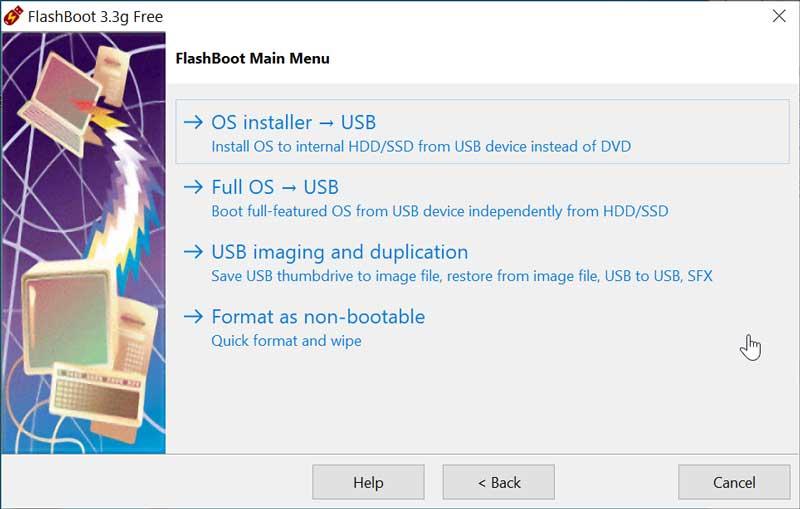
قم بإنشاء نظام تمهيد Windows USB
لإنشاء نظام تمهيد USB لنظام التشغيل Windows ، سنختار الخيار الأول. ننتقل إلى الشاشة التالية حيث يجب علينا تكوين خياراتها المختلفة. من خلال تحديد "مثبت نظام التشغيل -> USB" ، نرى الميزات المتوفرة لدينا اعتمادًا على ما إذا كان لدينا الإصدار المجاني أو الإصدار الاحترافي. في الإصدار المجاني ، يمنحنا خيار قم بتثبيت Windows Vista / 7/8 / 8.1 / 10 لكل من أجهزة الكمبيوتر المستندة إلى BIOS وكذلك أجهزة الكمبيوتر المستندة إلى UEFI. في الجزء السفلي سيعلمنا ما إذا كان جهاز الكمبيوتر الخاص بنا يعتمد على BIOS أو UEFI في حال كان يساعدنا عند الاختيار.
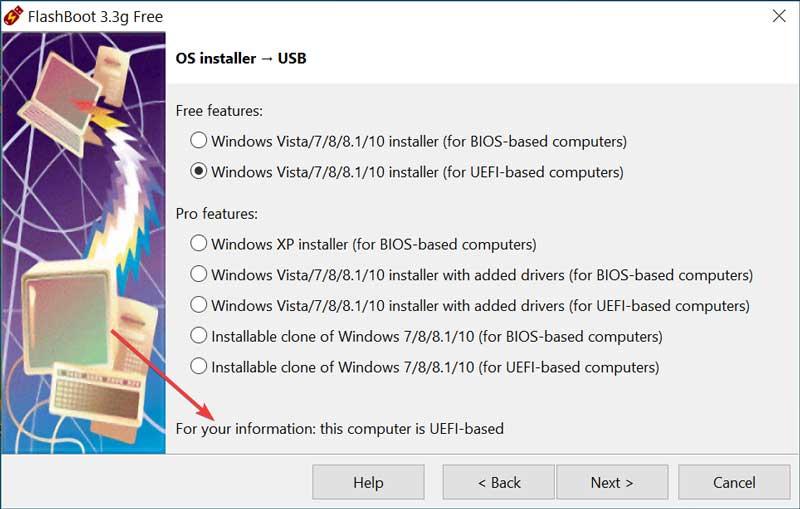
ننتقل إلى الشاشة التالية حيث يجب علينا حدد ملف ISO أو ESD من نظام التشغيل أو من القرص المضغوط أو قرص DVD حيث يوجد. علينا فقط النقر فوق الزر الذي يحتوي على علامات الحذف الثلاثة وتحديد المسار الذي يوجد به الملف. أخيرًا ، انقر فوق التالي للانتقال إلى الشاشة.
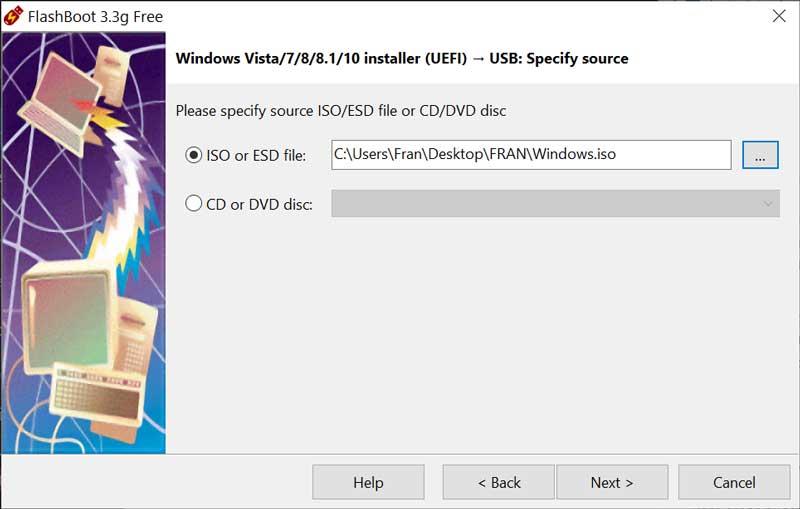
في الشاشة التالية ، سيتعين علينا فقط عرض القائمة على حدد جهاز USB حيث سنقوم بعمل نسخة من نظام التشغيل والنقر فوق التالي للانتقال إلى الشاشة.
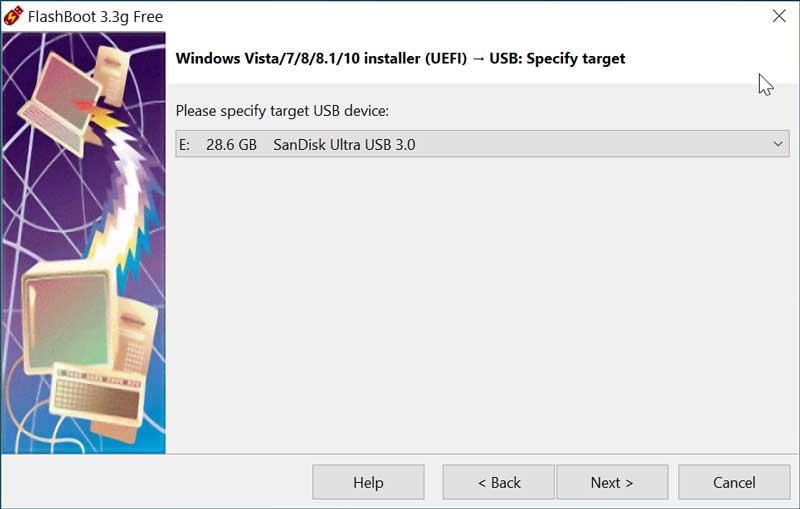
بعد ذلك ، نرى خيارات التنسيق حيث يجب علينا تعيين و تسمية وحدة التخزين . يمكننا أيضًا تنشيط خيارات متقدمة مربع حيث يمكننا إدخال المساحة غير المخصصة في نهاية القرص. انقر فوق التالي مرة أخرى للمتابعة.
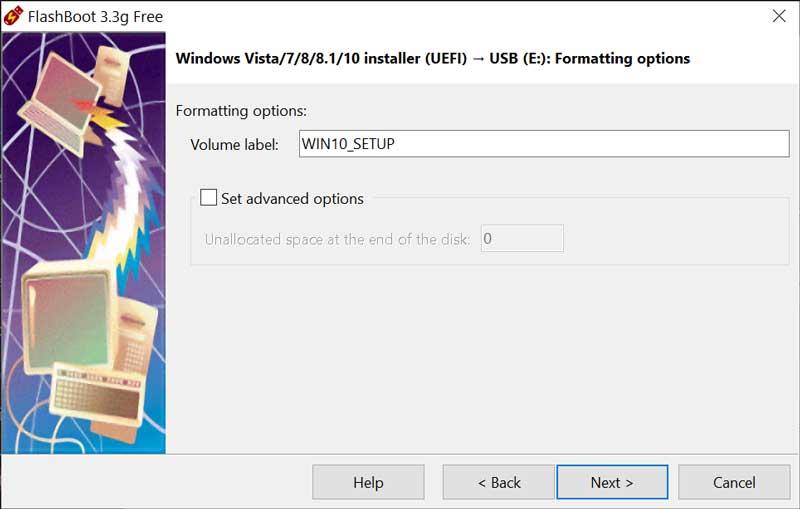
في آخر شاشة نراها ملخص بجميع المعلومات التي قمنا بإضافتها خلال الشاشات السابقة حتى نتمكن من التحقق من صحة كل شيء والنقر على "تنسيق الآن" لتنسيق الوحدة وبدء العملية.
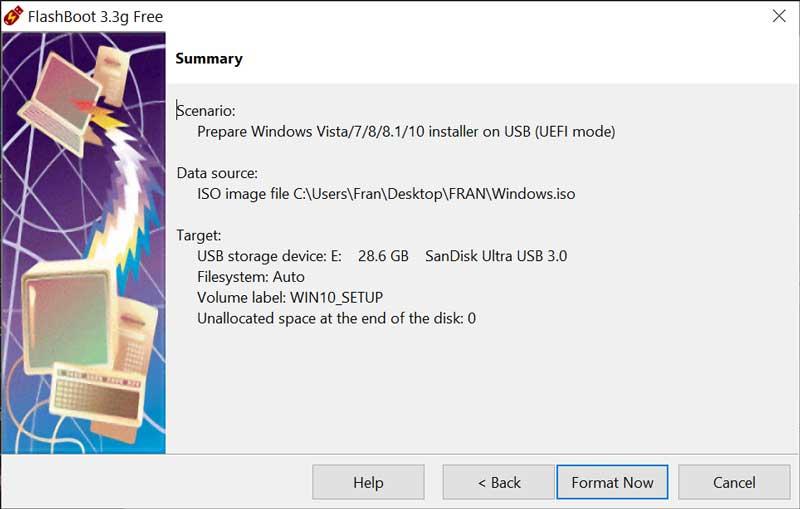
قم بتنزيل FlashBoot مجانًا
لإنشاء ملفات تمهيد Windows الخاصة بنا ، يمكننا تنزيل FlashBoot مجانًا من ملف موقع الكتروني . وهو متوافق مع Windows 7 و 8x و 10 في إصدارات 32 بت و 64 بت. عملية التثبيت بسيطة للغاية ويتم إجراؤها من مساعدك ، دون محاولة التسلل إلى أي برنامج إضافي غير مرغوب فيه. بالإضافة إلى الإصدار المجاني ، فهو يحتوي على إصدار Pro مدفوع مع وظائف إضافية.
الاختلافات بين الإصدارين المجاني والإصدار الاحترافي
عند استخدام FlashBoot ، يمكننا اختيار نسخته المجانية ، أو اختيار إصدار مدفوع يستهدف المستخدمين الأكثر تقدمًا الذين يحتاجون إلى أكثر من استنساخ نظام التشغيل الخاص بهم.
- FlashBoot مجاني : مع الإصدار المجاني يمكننا تجهيز محرك أقراص USB لتثبيت Windows 7 و 8 و 8.1 و 10 على قرص صلب داخلي أو SSD بجميع وظائفه. يسمح لك بحفظ ملف صورة على ذاكرة USB لاستعادتها لاحقًا. يمكننا نسخ محرك ذاكرة USB إلى محرك أقراص USB آخر ، مع الاحتفاظ بقدرة بدء التشغيل. أيضًا ، يسمح لنا بتثبيت DOS و UEFI Shell على محرك أقراص USB.
- برنامج FlashBoot Pro : يحتوي هذا الإصدار على جميع ميزات الإصدار المجاني الذي تمت إضافة نسخ إضافية أخرى إليه. يتيح لنا إنشاء نسخة قابلة للتثبيت من Windows 7 و 8 و 8.1 و 10 مع تكامل اختياري لبرنامج التشغيل. كما يسمح لك بإنشاء نسخة قابلة للتمهيد من Windows 10 أو Windows 81 على محرك أقراص USB يتم تشغيله بشكل مستقل عن نظام التشغيل الرئيسي على محرك الأقراص الثابتة أو محرك أقراص الحالة الصلبة. يتيح لك تجهيز محرك أقراص USB لتثبيت نظام التشغيل Windows XP. بالإضافة إلى ذلك ، يسمح لك بتثبيت إصدار صغير من Windows XP (BartPE) على ذاكرة USB التي ستبدأ بشكل مستقل عن نظام التشغيل الرئيسي. سعره $ 29.95 بدفعة واحدة.
بالنسبة للمستخدم المنزلي ، يجب أن تكون النسخة المجانية أكثر من كافية لأداء وظيفتها الرئيسية وهي محرك أقراص USB قابل للتمهيد لنظام التشغيل الخاص بنا. فقط في حالة استخدامنا للخيارات الإضافية لإصدار Pro ، فقد يكون الأمر يستحق الدفع مقابل ذلك.
بدائل لبرنامج FlashBoot
إذا كنا نبحث عن برنامج يسمح لنا باستنساخ نظام التشغيل الخاص بنا على ذاكرة USB ، فإننا نقترح بعض البدائل لبرنامج FlashBoot:
فنتوي
هو برنامج خفيف الوزن ومحمول يسمح لنا بتحويل أي محرك أقراص USB إلى نظام متعدد التمهيد ، حيث أنه متوافق مع 475 نظام تشغيل ، بما في ذلك Windows 7 و 8 و 8.1 و 10 ، بالإضافة إلى أشهر لينكس التوزيعات. Ventoy هو برنامج مجاني ومفتوح المصدر يمكننا التنزيل منه الرابط التالي .
Yumi
يتيح لنا هذا البرنامج إنشاء أقراص تمهيد لأنظمة تشغيل مختلفة. يسمح لك بتضمين ملفات ISO قابلة للتمهيد من كل من Windows و Linux. بالإضافة إلى ذلك ، يمكننا تضمين التمهيد التشخيصي أو استنساخ القرص. إنها أداة بسيطة للاستخدام لذا فهي مناسبة لجميع أنواع المستخدمين. يمكننا تنزيله مجانًا من هنا.